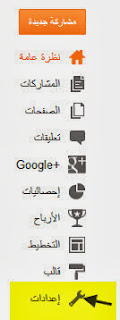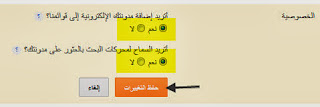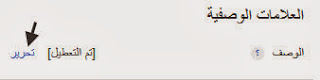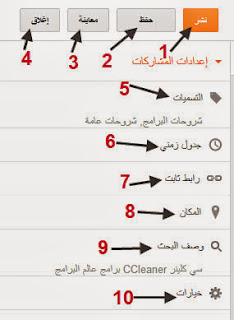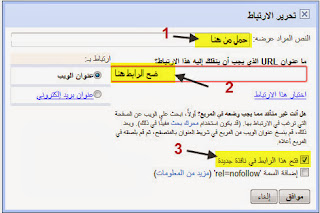مع إستعمال الويندوز لوقت طويل من الزمن فإنه يقوم بترك مخلفاته في عدة
ملفات على النظام ، مثل Temp وعليه فإن الويندوز يصبح بطيئ واقل كفائة ،
مما يجعل من الضرورة تنظيفه يدويا الامر الذي يتطلب منك ان تقوم بهذه
العملية عدة مرات في اليوم الواحد ، وهذا ملل في حد ذاته .
لهذا اتيتكم اليوم بتطبيق جميل جدا إسمه Auto Cleaner، الاخير الذي
لايحتاج إلى تتبيث ، كما يعمل على تنظيف الحاسوب اوتوماتيكيا دون تدخل منك
في وقت انت تحدده ، فمثلا سيصبح حاسوبك ينظف نفسه في صمت على رأس كل ساعة
او ساعتين ... إلخ .
غير ذلك الجميل في التطبيق انه لايستهلك موارد الحاسوب فهو خفيف جدا جدا ! كما انه فعال بنسبة كبيرة .
بعد تحميل البرنامج ستجد انه يرافقه ملف إسمه CleanerConfig هذا الاخير من
خلاله تقوم بإعداد الوقت الذي تريد ان يعمل فيه البرنامج حيث ستجد
جملةHowOftenToRunHours يقابلها عدد الساعات ، حيث ستجد الوضع الإفتراضي هو
24 ساعة ، و انصحك ان تعدلها إلى ساعة واحدة . ليصبح السطر
HowOftenToRunHours=1 .
بعد ذلك يمكنك تشغيل البرنامج ، وللإشارة كلا الملفين يجب عليك ان تضعهما في مكان على الويندوز ولاتحذفهما .
بالنسبة لإعدادات البرنامج فهي بسيطة جدا يمكنك ان تنقر عليه بزر الفأرة
الايمن حيث ستضهر لك قائمة جانبية ، بالنسبة لـــ Clean now فيمكنك النقر
عليها إن اردت ان تقوم بتنظيف
الحاسوب يدويا ، اما بالنسبة لــ Enable ballon notifications فهي من اجل
تعطيل رسالة ان البرنامج يقوم بتنظيف النظام وهذا يعني ان البرنامج سيعمل
في صمت . غير ذلك بالنسبة Enable auto-start upon system startup فهي تعني
ان تجعل البرنامج يقلع مع الويندوز اي دون الحاجة إلىى تشغيله في كل مرة
اعدت تشغيل الحاسوب .
تحميل : Auto Cleaner
تحميل : Auto Cleaner
لمن لم يستطيع تحميل الملف CleanerConfig.ini قم بتحميله من هنــــــــــــــــــا